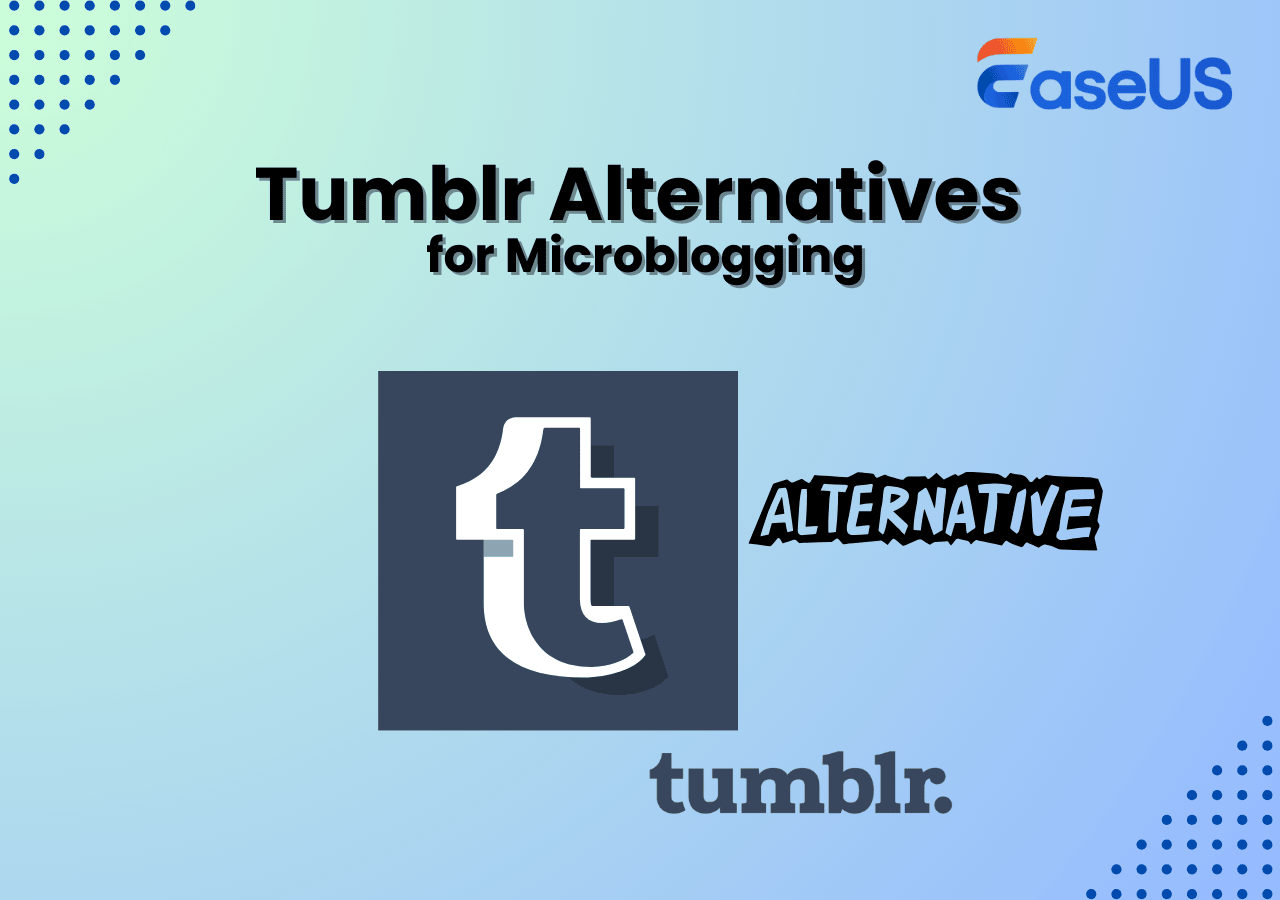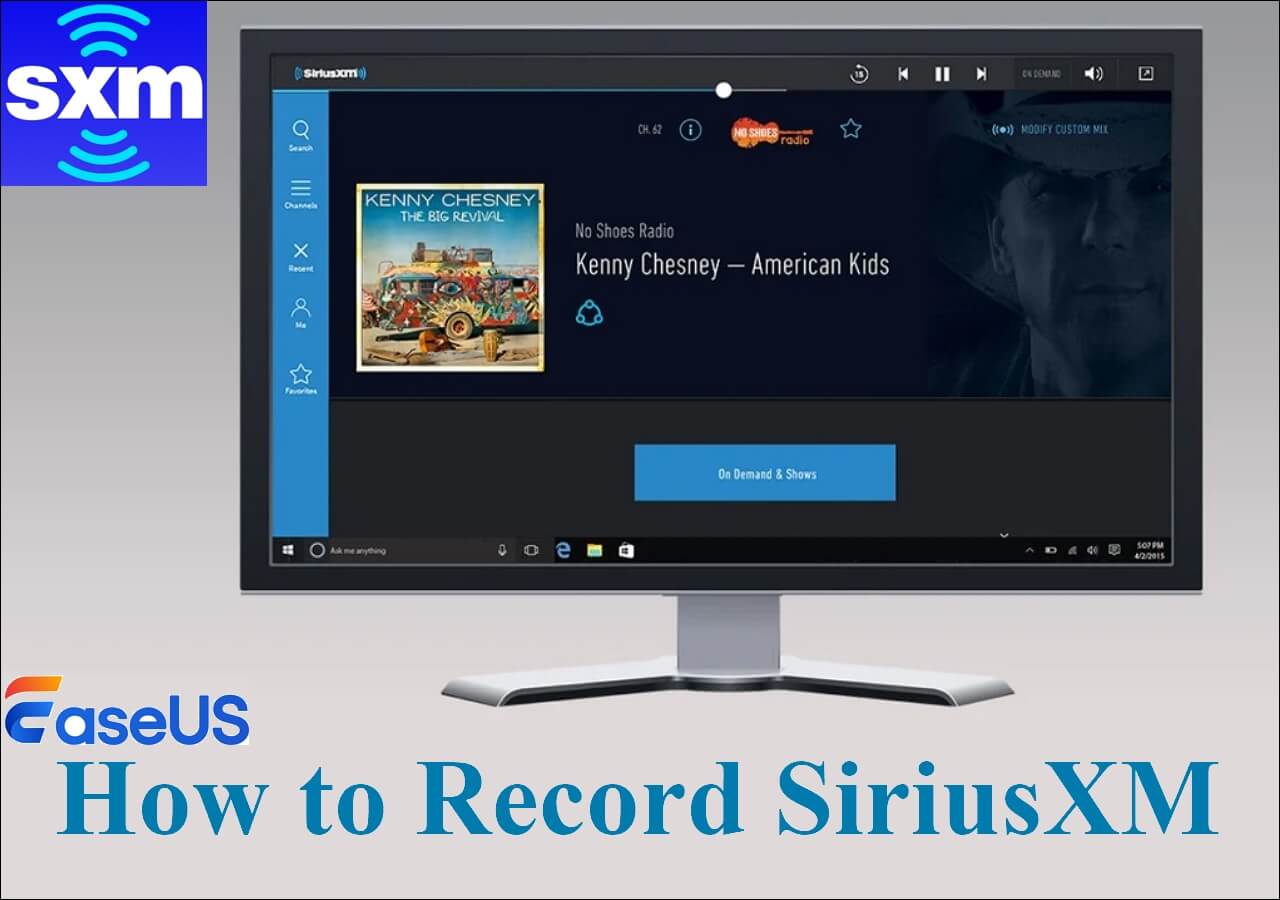-
![]()
Agnes
Agnes已經在EaseUS工作超過4年,有著豐富的技術文章寫作經驗。目前,寫過很多關於資料救援、硬碟分割管理或備份還原相關文章,希望能幫助用戶解決困難。…查看作者資訊 -
![]()
Gina
謝謝閱讀我的文章。希望我的文章能夠幫你輕鬆有效地解決問題。…查看作者資訊 -
![]()
Harrison
希望以簡單易懂的文筆,帶給讀者輕鬆好讀的科技文章~…查看作者資訊 -
![]()
Bruce
贈人玫瑰,手有餘香。希望我的文章能夠幫到您。…查看作者資訊 -
![]()
Ken
網路上的科技文章琳瑯滿目, 希望在您閱讀我的文章後可以幫助到您…查看作者資訊 -
![]()
Zola
一位科技愛好者和人文社科的忠實學者,希望通過科技和大家一起更好地理解世界…查看作者資訊
本文內容
0瀏覽次數 |
0分鐘閱讀
Instagram 在 2020 年推出了一項類似 Snapchat 的功能,稱為“消失模式”,該功能允許用戶在聊天中向其他人發送消失的照片或影片。一旦人們看到該一次性內容,照片或影片就會消失,不再可見。
有時,用戶可能需要截取這些項目的螢幕截圖才能離線觀看。但是當您截圖時 Instagram 會通知嗎?如何在不通知的情況下截取 Instagram 消失的照片和影片的螢幕截圖?讓我們一起來檢驗一下這些問題。
當您截取僅能查看一次的圖片時,Instagram 會通知嗎?
一般來說,當您截取 Instagram 故事、貼文、reels 或個人資料的螢幕截圖時,Instagram 不會通知任何人。然而,對於消失的圖片來說,情況就不同了。
為了保護使用者隱私,當您在直接訊息 (DM) 執行緒中截取消失的照片或影片的螢幕截圖時,Instagram 會立即向寄件者發送螢幕截圖通知。
在 iOS 或 Android 裝置上使用內建錄音功能或傳統方法是不可行的。那麼,如何在他們不知情的情況下下載 Instagram 私訊的影片?以下是簡要概述:
1️⃣使用第三方截圖和螢幕在你的電腦上錄製程式是最簡單的。
2️⃣使用網頁瀏覽器在電腦上登入您的 IG 帳號。
3️⃣開啟手機的飛行模式,卸載或強制停止應用程式即可離線截圖。
4️⃣使用另一部手機或相機拍照。這減少了圖片品質但被證明是一種安全的方法。
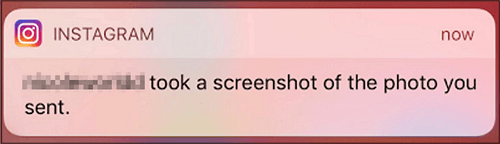
如果您對更詳細的指南感興趣,請轉到下一部分。
分享此帖子以幫助更多人!
如何在 Instagram 上隱藏照片截圖
本部分提供了 4 種方法來幫助儲存 IG 觀看一次性媒體檔案!
🌟注意:在截取您想要的 IG 消失照片之前,您可以測試這些方法以獲得最佳解決方案。
1. 使用免費截圖軟體截取 Instagram 上消失的照片
截取 Instagram 消失照片最推薦的方法是使用 Instagram 網頁版上的免費截圖程式。這可能是繞過通知限制最可靠的選擇。
EaseUS RecExperts 支援 Windows 和 Mac 版本。這款免費且易於使用的軟體可讓您錄製 Instagram 上消失的照片或影片和儲存WhatsApp 上觀看一次影片而不會被發現。
您可以指定熱鍵或使用滑鼠游標來錄製內容。它支援全螢幕、部分螢幕或自訂螢幕的截圖。輕鬆且無縫。
除了螢幕截圖之外,如果您想使用螢幕錄製 Instagram reels、story 或在訊息中查看一次性影片,EaseUS RecExperts 也可以為您提供幫助。
將 EaseUS RecExperts 下載到您的電腦,使用網頁瀏覽器登入您的 IG 帳戶,現在讓我們截取 Instagram 上消失的圖像和影片的螢幕截圖。
步驟 1. 在您的電腦上下載並啟動此程式。您將看到它提供的所有功能,包括網路攝影機錄製、音訊錄製、區域錄製以及其他選項,如設定和全螢幕錄製。

步驟 2. 依需求點選「全螢幕」或「區域」 。螢幕將變暗,並將游標拖曳到覆蓋您想要的錄製的位置。
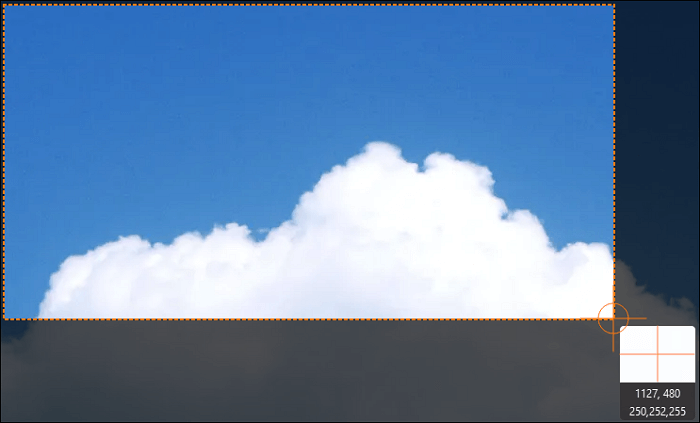
步驟 3. 現在按F11或點選「螢幕截圖」圖示進行螢幕截圖。

步驟 4. 螢幕截圖將保存在「錄音」 > 「圖片」中,您可以在其中輕鬆重新命名螢幕截圖。
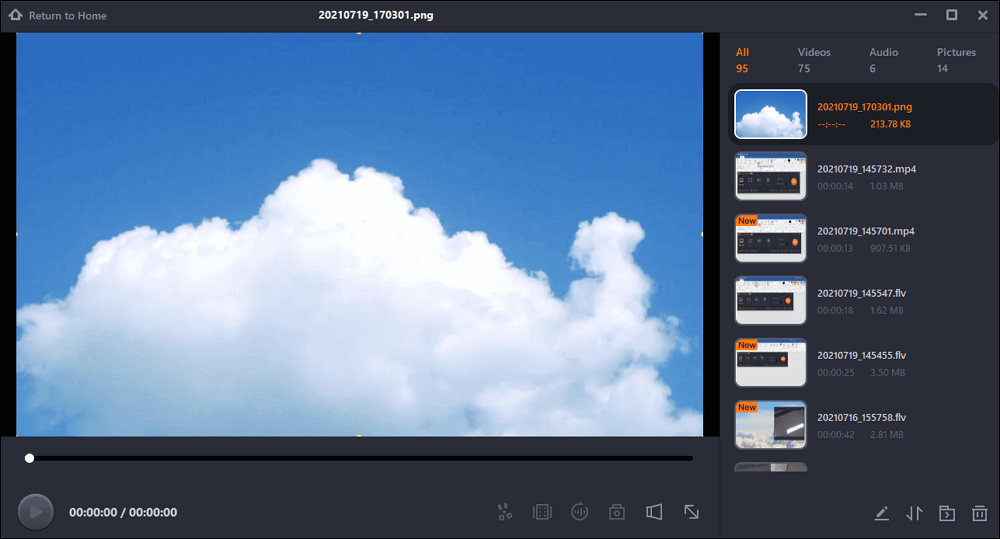
2. Instagram 上消失的照片截圖(來自網頁瀏覽器)
第二種方法是在 Instagram 的網路版上截取消失的照片。一些用戶報告說,Instagram 不會通知在網頁瀏覽器中截取的螢幕截圖。如果您不願意下載額外的軟體,請嘗試使用電腦的內建截圖工具。
不過,IG 未來可能會隨時更改該規則。所以建議您不要過度依賴這種方式。並事先嘗試。
查看如何從網站截取 Instagram DM 照片:
步驟 1. 使用 Chrome、Edge、Firefox 或其他瀏覽器在電腦上造訪 Instagram 官方網站。登入您的 IG 帳號。
步驟 2. 轉到直接訊息,載入一次查看的照片或影片,然後截取螢幕截圖。以下是 Windows 和 Mac 系統內建的截圖捷徑。
- Windows :Win+Alt+Prtscrn(Xbox 遊戲列)或 Win+Shift+S(截圖工具)
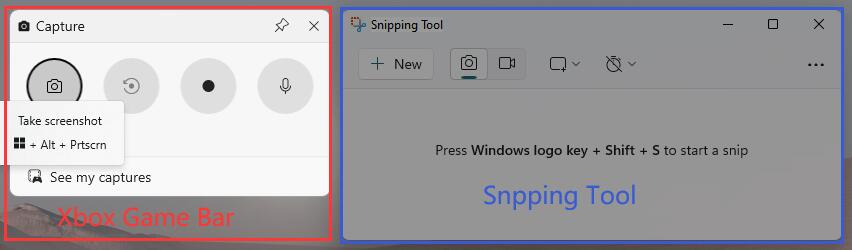
- Mac :Command + Shift + 3(完整螢幕)或 Command + Shift + 4(部分螢幕)
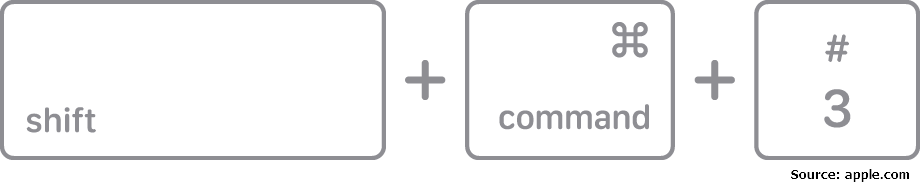

3. 在 iPhone 和 Android 離線環境下截取 Instagram 上消失的照片
如果沒有電腦可用,則有第三個選項:使用您的 iPhone 或 Android 在飛機或飛行模式下截圖。步驟比較複雜。
了解如何截取 Instagram 消失的照片以便再次查看:
⏭️對於iPhone / iPad:
步驟 1. 轉到直接訊息並載入照片。請勿點選查看照片。
步驟 2. 從top右上角向下或向上滑動以存取主頁。點擊飛航模式圖示可停用 WIFI 和蜂巢連線。
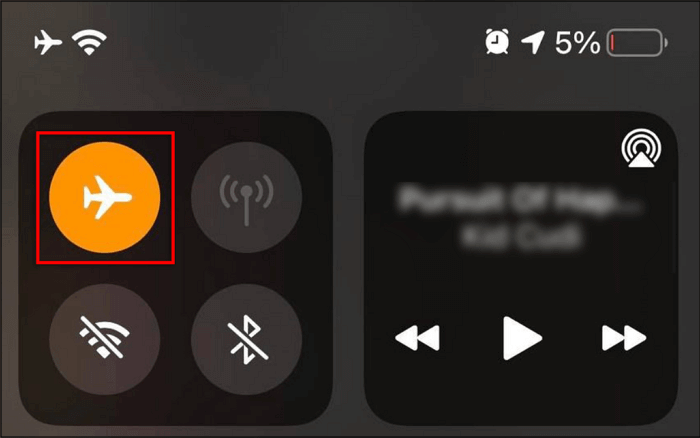
步驟 3. 返回 Instagram 並點擊查看照片以開啟一次性查看內容。
步驟 4. 同時按下側邊和音量調高按鈕來截取螢幕截圖。

步驟 5. 盡快從主畫面刪除IG應用程式。
步驟 6. 現在,關閉飛行模式並從Apple Store重新安裝IG應用程式。這樣您就可以截取 IG 消失的照片而不改變任何人。
⏭️對於Android手機/平板電腦:
步驟 1. 轉到直接訊息並載入照片。請勿點選查看照片。
步驟 2. 從通知欄向下滑動以存取快速設定。點選飛機或飛行模式圖示。

步驟 3. 返回 Instagram 並點擊查看照片以開啟一次性查看內容。
步驟 4. 同時按下電源和音量降低按鈕來截取螢幕截圖。
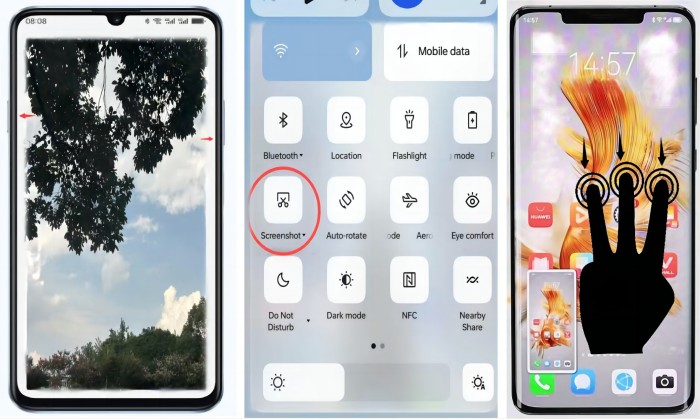
步驟 5. 前往設定 > 應用程式或應用程式和通知 > Instagram > 強制停止 > 確認彈出視窗。
步驟 6. 現在,您可以關閉飛航模式,通常前往IG。這使您可以截取 IG 消失的照片而無需通知寄件者。
4. 用另一部手機保存 Instagram DM 消失的照片
如果附近有其他設備,例如手機、平板電腦或相機,請使用它們拍攝消失的螢幕的照片或影片。雖然這會危及圖片品質的安全,但沒人會知道你正在截取他們的資訊。
如何截取 Instagram 上消失的照片的螢幕截圖常見問題解答
了解更多 Instagram DM 消失照片截圖的常見問題和解答。
1. 為什麼照片從 Instagram 訊息中消失?
如果發送者開啟消失模式,他或她可以選擇在直接訊息中向您發送消失的照片。如果寄件者沒有選擇「允許重播」來循環播放照片或影片,則收件者只能查看一次這些項目,之後它們就會消失。
2. 如何再次查看 Instagram 上消失的照片?
有一些方法可以幫助再次查看 Instagram 上消失的照片:
- 詢問寄件者:最簡單的方法是詢問發送消失照片的人是否可以再次發送或透過不會消失的方式分享。
- 截取螢幕截圖:如果您事先知道您想要儲存消失的訊息,您可以在訊息消失之前截取該訊息的螢幕截圖。但是,如果您這樣做,寄件者將會收到通知。您將需要一個專業的截圖工具來繞過限制。
- Instagram 資料下載:如果您正在尋找更廣泛的資料,您可以要求下載 Instagram資料。雖然這不能專門恢復消失的照片,但它可以幫助您找到您可能共享或收到的其他內容。您可以前往設定>安全性>下載資料。
3. 如何在 Instagram 上傳送消失的照片?
要在 Instagram 上發送消失的照片,請按照以下步驟操作:
步驟 1. 開啟 Instagram 應用程式並導航至訊息部分以找到您想要發送消失照片的人。
步驟 2. 在聊天視窗的左下角,點擊相機圖示。
步驟 3. 從您的圖庫中選擇一張現有照片或錄製一張新照片。如果需要,可以編輯照片。
步驟 4. 在您的螢幕左下角,按一下「允許重播」兩次,直到它從「保留在聊天中」切換到「查看一次」。
步驟 5. 點擊發送。
結論
在本文中,我們詳細介紹了 4 種截取 Instagram 消失照片的方法。方法可能會有所不同,具體取決於您是否擁有電腦、手機或相機。
測試了這些方法後,將你的 IG 登入其網頁版並使用截圖工具錄製截圖是最有效且最直接的選擇。
在您的電腦上下載 EaseUS RecExperts 並輕鬆嘗試。